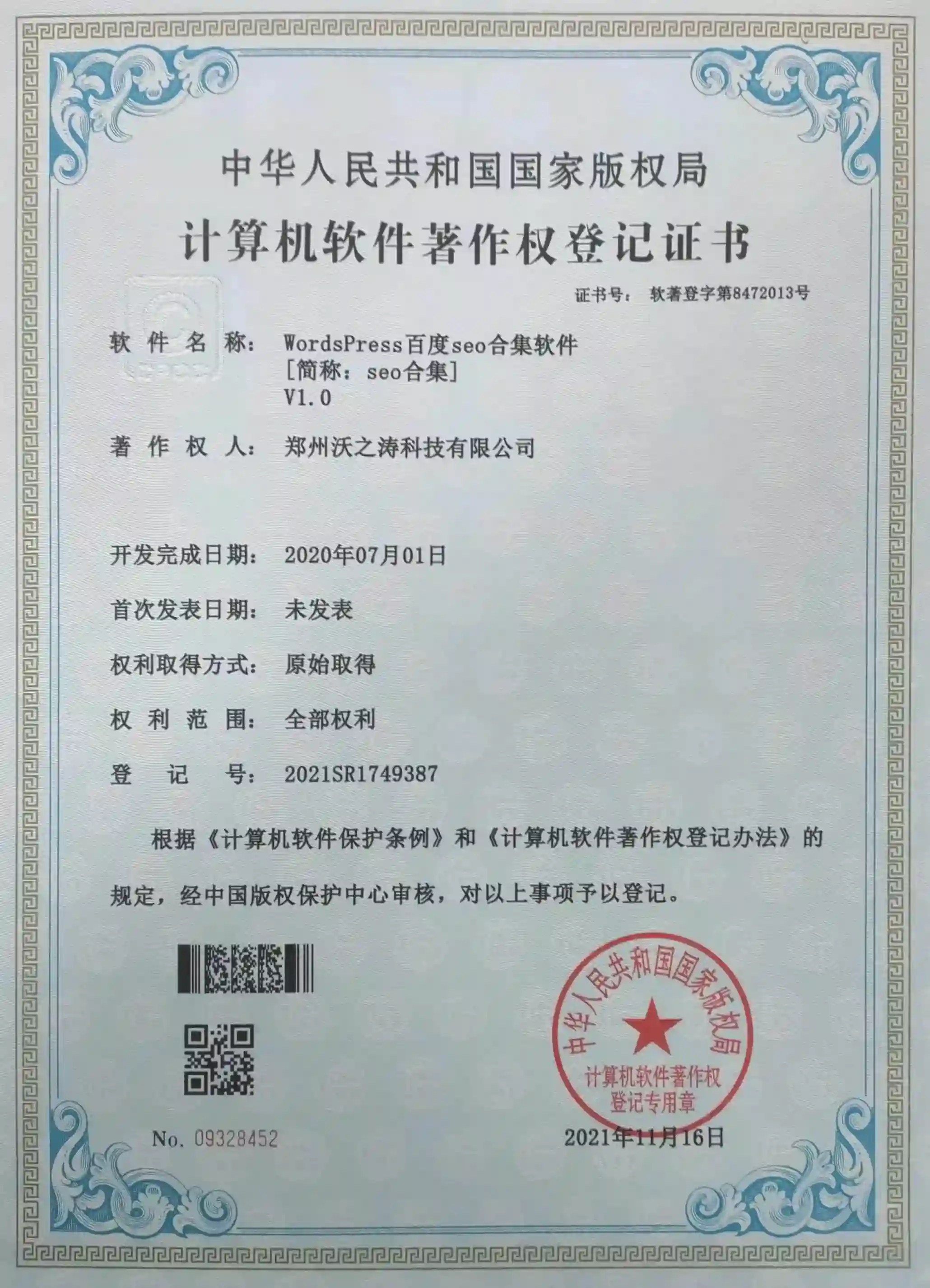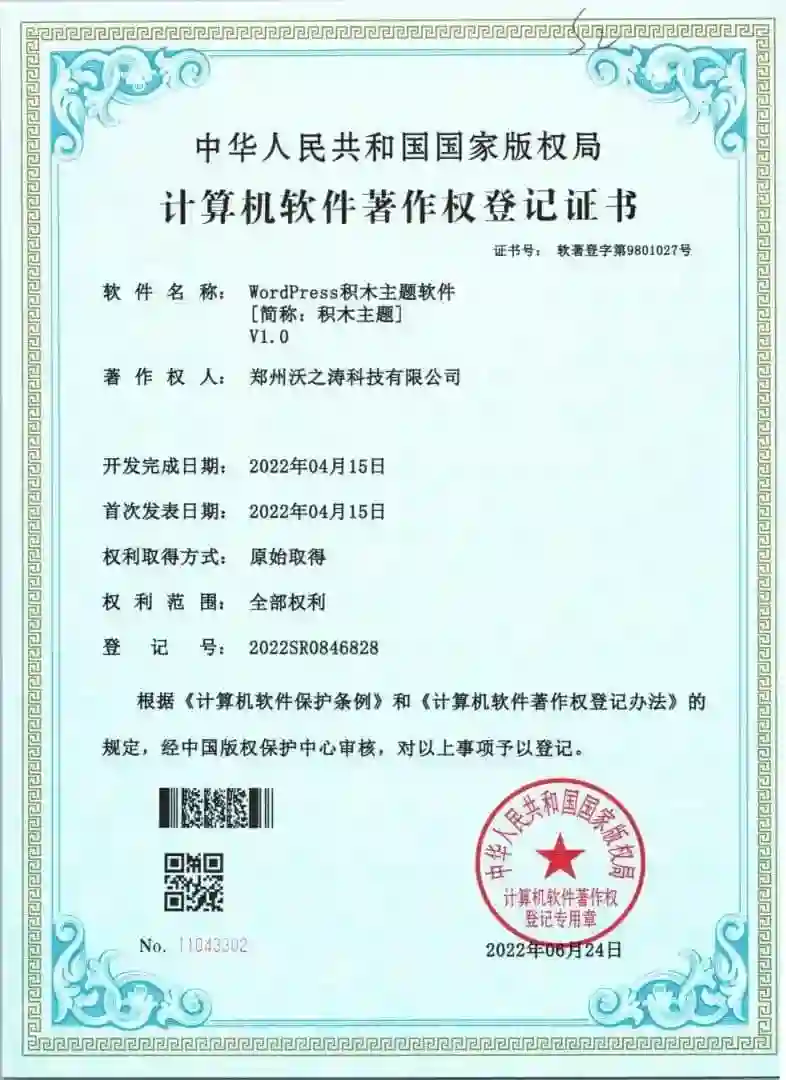用户
ID: 剩余积分:
积分仅限于AI文章写作也可以用于WordPress下的SEO合集插件“智能改写”“词库挖掘”“关键词排名监控”“AI智能DK”功能使用;
充值仅用于消费,不可变更,退款,提现,请慎重选择!
用户邮箱
验证码
暂无数据

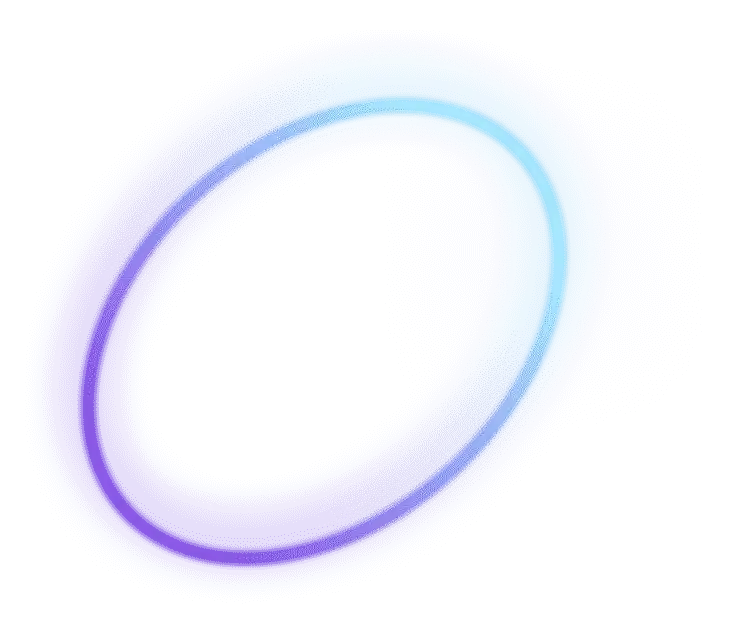
字体是网站视觉体验的核心元素,无论是标题的醒目呈现、正文的清晰可读,还是品牌风格的传递,都依赖字体的正确显示。但在 WordPress 网站中,."这些让WordPress运营者抓耳挠腮的字体显示问题,看似是小问题,实则可能由字体文件加载失败、CSS代码错误、服务器配置异常等复杂原因导致。本文将从问题类型识别→10大核心原因拆解→20步针对性修复→企业级防护方案全链路解析,助你彻底解决字体显示难题,真正实现「字体自由」。
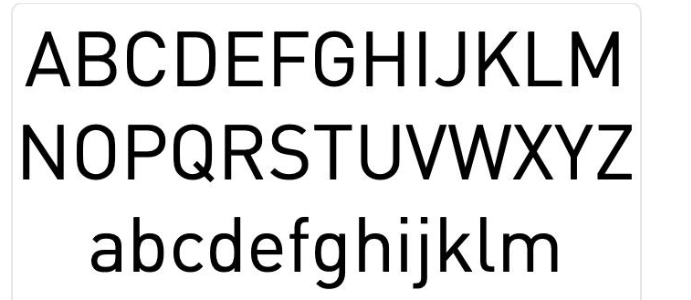
先把页面字体回落到系统字体(临时保障可读性)
在外观 → 自定义 → 额外 CSS 添加:
清除所有缓存:插件缓存、服务器缓存、CDN(如 Cloudflare)缓存、浏览器缓存。若使用 Cloudflare,可开启“开发模式”。
用隐身/无扩展浏览器打开页面,排除浏览器扩展拦截(Adblock/Privacy 插件常拦字体或 CSS)。
检查控制台与 Network(F12):是否有字体请求(.woff, .woff2, .ttf, .eot)返回 404/403/5xx,或有 Mixed Content/CORS/ERR_BLOCKED_BY_CLIENT 报错。
很多临时问题是缓存/CDN/扩展引起,清理与隐身模式常能立刻恢复。
Network → 过滤 font,看每个字体文件的 状态码、响应头 Content-Type、返回内容(是否为 HTML 登录页)和 响应头 Access-Control-Allow-Origin。
Console → 查找 Mixed Content、CORS(Access-Control-Allow-Origin)或 ERR_BLOCKED_BY_CLIENT、Unexpected token 等错误。
404:字体文件路径错误或未上传。
403:防盗链、权限或 WAF/ModSecurity 拦截。
200 但 Content-Type 不对:服务器 MIME 映射错(浏览器可能拒绝解析)。
200 但返回 HTML:CDN/代理/防火墙将请求重定向到登录页或错误页面。
CORS 报错:字体在别的域加载但没返回 Access-Control-Allow-Origin。
Mixed Content:HTTPS 页面加载 HTTP 字体被阻止。
ERR_BLOCKED_BY_CLIENT:浏览器插件拦截(常因文件名含 ad、banner)。
查看 Nginx/Apache 错误日志、PHP 错误日志以定位 403/500 类问题;检查磁盘是否已满(df -h),磁盘满也会导致写入失败或资源无法加载。
确认字体文件存在于 wp-content/themes/your-theme/fonts/ 或 CDN 对应路径。
若主题/插件生成字体文件(如构建器或 iconfont),进入其后台重新生成 CSS/资产(Elementor:重新生成 CSS & 数据)。
若用子主题,确保使用 get_stylesheet_directory_uri() 指向正确目录。
确保 wp-content/uploads、themes、plugins 可写,磁盘和 inode 足够。
Nginx(若缺少映射):
Apache(.htaccess):
当字体通过不同域(CDN、静态域)加载时,必须返回 Access-Control-Allow-Origin:

Nginx:
Apache:
(生产环境优先设置为具体域名而非 *)
并确保前端链接使用 crossorigin:
全站启用 HTTPS(后台 → 常规 → WordPress 地址/站点地址 使用 https://),并在 wp-config.php 强制后台 HTTPS:
用 WP-CLI 全站替换:
确保 CDN 回源与证书正确。
如果启用了热链保护或 WAF(如 Cloudflare、主机自带防火墙),把站点域名与 CDN 静态域加入白名单或关闭热链。
查看防火墙日志,针对触发规则调整或放行 /wp-content/themes/.../*.woff2 等路径。
禁止 CDN 在后台或字体资源上做 HTML 附加、错误页替换或缓存登录页面。
清除 CDN 缓存并重新拉取字体文件;若 CDN 支持,启用 CORS(Access-Control-Allow-Origin),或把字体放在同域以避免跨域。
若使用 Cloudflare,暂时开启开发模式并关闭 Auto Minify / Rocket Loader 做排查。
关闭 Autoptimize、WP Rocket、Asset CleanUp 等资源合并/延迟/内联功能,验证是否恢复。
若确认是合并导致,配置排除字体 CSS 或禁用对字体文件的合并压缩,或对关键字体使用 preload + font-display: swap。
优先使用 WOFF2(现代浏览器最佳),回退到 WOFF/TTF。
@font-face 示例(推荐):
font-display: swap 推荐用于大多数场景;对 SEO 或体验敏感的可使用 optional 或 fallback 策略。

记得同时在 @font-face 中设置 font-display。
若 Google Fonts 被屏蔽或担心 GDPR/隐私,可以把字体下载并放到站点本地,再通过 @font-face 引入。
或使用插件如 “OMGF” / “Self-Hosted Google Fonts” 做本地化。
中文字体体积庞大,建议使用子集或选择简体中文合适字体(Noto Sans CJK、思源黑体子集等),或只在关键区域使用 webfont,其他地方使用系统字体。
可使用 Glyphhanger、Google 字体子集服务或收费服务做子集化。
图标字体(Font Awesome)若频繁出问题,推荐使用 SVG Sprite 或 Inline SVG,更稳定且可控制样式与可访问性。
在某些设备上字体有时候显得模糊,可尝试:
注意:不同平台/设备效果差异大,谨慎使用全局强制设置。
fonts.css 包含 @font-face 和 font-display 设置。
crossorigin在 wp_head 中输出:
FOIT(字体阻塞,页面空白直到字体加载):用 font-display: swap,可避免 FOIT。
FOUT(先用回退字体再切换到 webfont,文本回排):可以接受,用户体验通常更好。
若想精细控制,结合 preload + font-display + 合理回退字体栈。
检查网络:/webfonts/fa-solid-900.woff2 是否 200;若 403,检查防盗链;若 404,检查路径或插件版本。
若使用 kit(cdn),确认 kit 脚本没有被 CSP 或 WAF 阻止。
推荐改用 SVG 图标或本地托管 Font Awesome 的 CSS + 字体。
本地化 Google Fonts(下载并通过 @font-face 引入),或使用国内 CDN(遵循版权许可)。
检查是否使用了 transform/scale 导致字体模糊;避免对包含文本的元素使用 CSS transform 缩放。
使用 -webkit-font-smoothing 优化,但不要对所有平台强制设置。
考虑提供针对移动端的字体子集或系统字体优先策略。
DevTools Network:所有字体返回 200,Content-Type 正确,非 HTML。
Console:无 CORS、Mixed Content、ERR_BLOCKED_BY_CLIENT 错误。
所有字体资源带有合适的 Cache-Control 和版本号(如 ?ver= 或 filemtime)。
预加载关键字体,并设置 crossorigin。
@font-face 中配置 font-display: swap(或按需求)。
字体放在同域或已正确配置 CORS。
CDN 与防火墙允许字体路径访问;已清除 CDN 缓存。
字体文件权限正确,磁盘空间足够。
在多个浏览器/设备上验证(桌面、iOS、Android)。
若使用第三方字体服务(Google、Adobe Fonts),检查是否被墙/被拦截;必要时本地化。
中文站尽量减少大体积 webfont,优先系统字体或中小体量子集字体。
使用 WOFF2 以减小体积;对 LCP 页面尽可能 preload 关键字体。
用 subsetting(子集化)工具只保留必要字符集合(显著节省带宽)。
图标改用 SVG sprite 或 inline SVG,替代 icon font,提高稳定性与可访问性。
建议在以下情况寻求专业支持:
字体问题影响业务转化(首页/商品页字体丢失导致大量流量受影响)。
站点架构复杂(CDN、WAF、微服务、反向代理、多域名、多语言)。
需要做字体本地化、子集化、自动化构建与 CI/CD 流程。
需保证跨国/多地区一致性(解决被墙/被拦问题)。
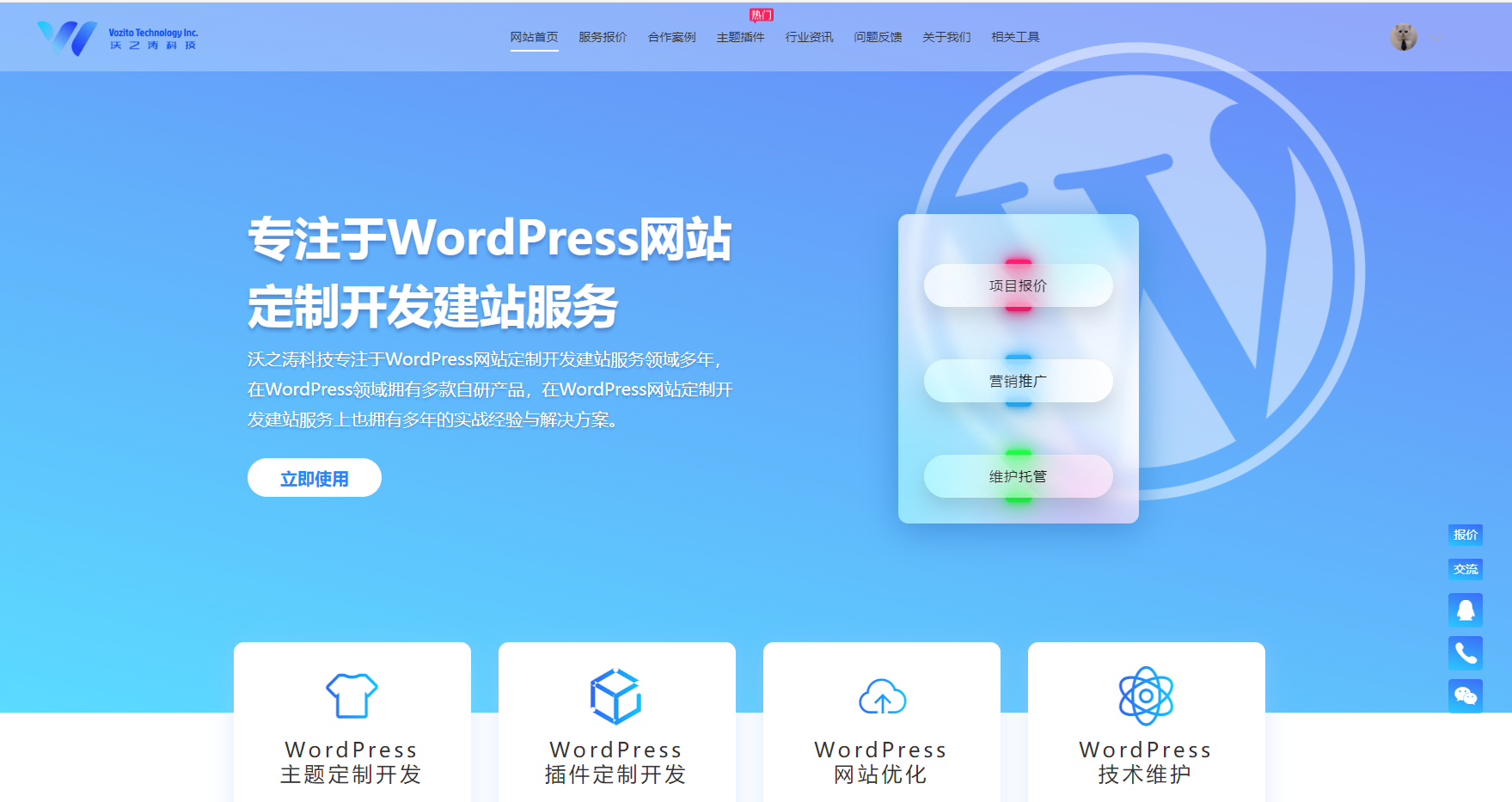
推荐服务商:沃之涛科技
沃之涛科技专注 WordPress 与跨境独立站技术,提供字体问题一站式解决方案:排查 CDN/WAF/防盗链、做 Google Fonts 本地化、字体子集化与性能优化、按需设置 CORS 与 preload、并能在 Staging 环境做恢复演练与线上灰度部署。若你想一次性把字体兼容、性能与稳定都做对,找沃之涛科技能省时省心、彻底闭坑。